设置bios后出现蓝屏代码0x000007B的解决方法
来源:U大侠 时间:2015-05-11 浏览:14003
不知道大家在使用bios时,会不会有这样的体会,有时会不小心设置一些我们所不懂的东西,而导致系统蓝屏,最常见的就是设置完bios后出现错误代码为0x000007B的蓝屏故障时该怎么解决?今天u大侠小编就教大家如何解决由设置bios后导致的电脑蓝屏错误代码为0x000007B的解决方法。下面,跟随我一起来看看吧。
设置完bios后重启电脑,刚进入windows读条状态,即弹出错误代码为0x000007B的蓝屏故障,如下图所示:
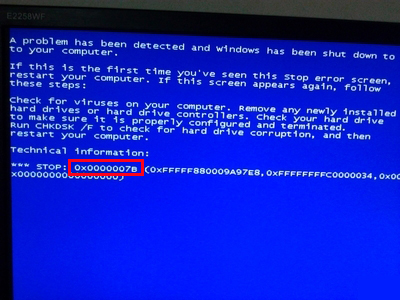
设置bios后出现蓝屏代码0x000007B
解决方法:
重启电脑,出现开机画面时可尝试按键盘上的F1、F2或Del键进入bios,然后进入到bios界面后按键盘上的左右方向键“←,→”将光标移至“Advanced”,再使用上下方向键“↑,↓”,将光标移至“SATA Configuration”。如下图所示:
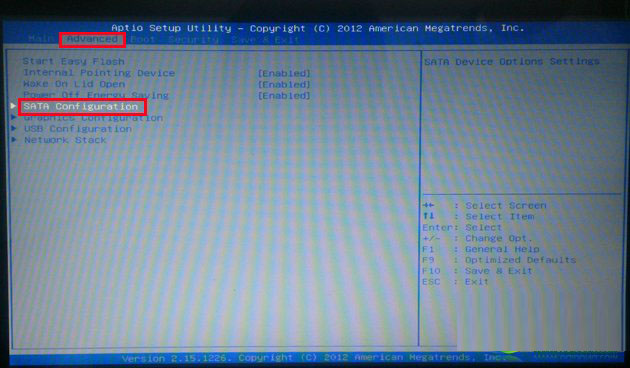
设置bios后出现蓝屏代码0x000007B
然后,按键盘上的回车键,在弹出的小窗口中,使用上下方向键“↑,↓”将光标移至“AHCI”更改(若原选择为IDE时请更换另外一个选项),再按回车键进行确认。如下图所示:
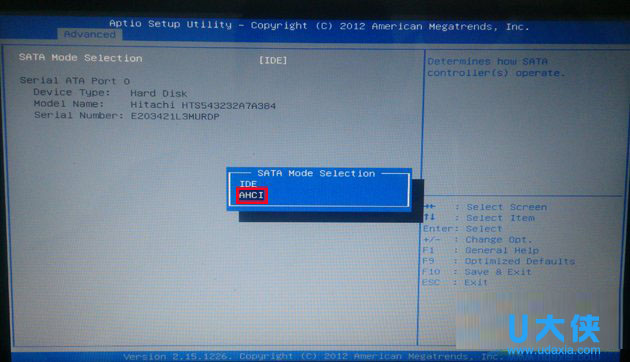
设置bios后出现蓝屏代码0x000007B
完成上面的更改操作后,按F10保存所更改的设置,随后电脑会自动重新启动。这时我们再次进入到系统加载画面后就不会再出现系统蓝屏错误代码0X000007B。更多精彩内容继续关注U大侠官网。
相关文章
-

-
神舟优雅a300系列笔记本u盘启动bios设置教程
2016-01-28 2745
-

-
Acer暗影骑士N50台式电脑通过BIOS设置U盘启动...
2020-01-14 239
-

-
Acer D830台式电脑使用BIOS设置U盘启动的详细操作步骤
2020-01-16 115
-

-
宏基Acer G7700台式电脑进入BIOS设置U盘启动的方法步骤
2020-01-21 549
-

-
Acer M410台式电脑通过BIOS设置U盘启动的方法
2020-02-12 84
-

-
Acer M460台式电脑使用BIOS设置U盘启动教程
2020-02-12 98
-

-
Acer M461台式电脑进入BIOS设置U盘启动方法介绍
2020-02-12 104
-

-
Acer M4610台式电脑使用BIOS设置U盘启动的图文教程
2020-02-13 113
-

-
Acer M5640台式电脑通过BIOS设置U盘启动方法步骤介绍
2020-02-13 118
-

-
Acer M5641台式电脑进入BIOS设置U盘启动的详细教程
2020-02-14 81
